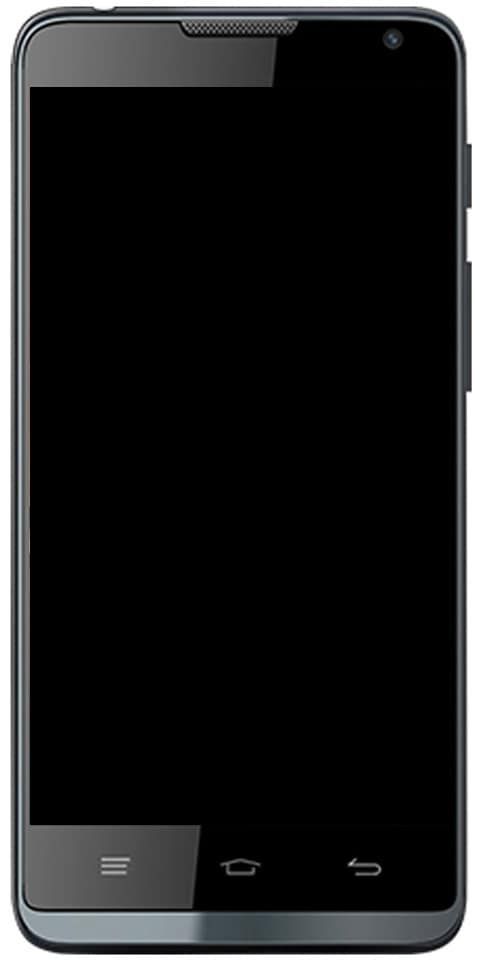Jak přidat více obrázků do Seesaw - Uživatelská příručka
Jedna z nejčastějších otázek, na které mají učitelé otázky Houpačka je, zda je možné přidat více fotografií. Tato funkce byla představena v roce 2017 po mnoha žádostech učitelů z celého světa. V tomto článku budeme hovořit o tom, jak přidat více obrázků do aplikace Seesaw - Uživatelská příručka. Pojďme začít!
Do příspěvku na houpačce můžete nyní přidat až deset fotografií. Ušetří vám to čas a proces učení bude snazší a zábavnější. V tomto článku vám ukážeme, jak na to.
Které zařízení mám použít?
Do jednoho příspěvku můžete přidat více fotografií pomocí jakéhokoli zařízení, které obvykle používáte pro Seesaw. Platforma je velmi vhodná pro mobilní zařízení a ze svého telefonu můžete dělat téměř vše. Nyní vám ukážeme, jak přidat více fotografií pomocí aplikace pro iOS nebo Android a také prohlížeče v počítači.
Přidejte více fotografií pomocí zařízení iPhone nebo iPad | Více obrázků v houpačce
Ať už používáte iPhone nebo iPad, postup je stejný. Postupujte podle našeho průvodce a vše provedete několika klepnutími.
- Otevřete aplikaci Seesaw.
- Klepněte na zelené tlačítko Přidat.
- Poté klepněte na Odeslat do studentského deníku.
- Zvolte Camera Roll.
- Klepněte na Přidat další.
- Vyberte všechny fotografie, které chcete přidat.
- Poté klepněte na zelenou značku v pravém horním rohu obrazovky.
Tady to máš! Fotky by měly být nahrány brzy. Nezapomeňte, že do každého příspěvku můžete přidat pouze deset obrázků. Pokud chcete přidat další, budete muset vytvořit nový příspěvek a postup opakovat.
Pokud jste omylem vybrali více fotografií, nemějte obavy, protože obrázek můžete kdykoli zrušit. Jediné, co musíte udělat, je dvakrát klepnout na fotografii, kterou chcete zrušit.
e-mail účtu netflix byl změněn
Vyberte své fotografie v pořadí, v jakém se mají zobrazovat. Pokud chcete před nahráním změnit pořadí, jednoduše zrušte výběr fotografií a znovu na ně klepněte ve správném pořadí.
Přidejte více fotografií pomocí systému Android | Více obrázků v houpačce
Pokud máte zařízení Android, je třeba udělat následující:
- Otevřete aplikaci Seesaw.
- Klepněte na zelené tlačítko Přidat.
- Poté klepněte na Odeslat do studentského deníku.
- Klepněte na Nahrát.
- Vyberte Fotky.
- Vyberte všechny fotografie, které chcete přidat.
- Klepněte na Hotovo v pravém horním rohu obrazovky.
- Poté klepněte na zelenou značku v pravém horním rohu.
A je to! Zrušení výběru funguje stejně jako na zařízeních iOS. Chcete-li nahrát více než deset fotografií, budete muset vytvořit další příspěvek.
Přidat více fotografií pomocí prohlížeče | Více obrázků v houpačce
Nyní vám ukážeme, jak nahrát více obrázků z vašeho prohlížeče. Nezáleží na tom, jaké zařízení máte nebo jaký prohlížeč používáte. Musíte jen přejít na oficiální web společnosti Seesaw, přihlásit se pomocí svých přihlašovacích údajů a postupovat podle našeho průvodce.
odemčený bootloader Android platit
- Klepněte na zelené tlačítko Přidat.
- Klikněte na Odeslat do studentského deníku.
- Poté klepněte na Nahrát.
- Pokud chcete nahrát fotografie z počítače, můžete je přetáhnout.
- Chcete-li nahrát fotografie z disku G-Drive, otevřete jej a vyberte obrázky.
- Poté klepněte na zelenou značku v pravém horním rohu.
Tady to máš! Opět platí, že limit obrázku je deset za příspěvek. Chcete-li zrušit výběr fotografie, měli byste klepnout na X v pravém horním rohu obrázku. Můžete také přesouvat a měnit uspořádání obrázků tak, jak se vám líbí.
Jak přidat titulek a hlasový záznam Více obrázků v houpačce
Věděli jste, že ke svým fotografiím můžete přidat také titulek nebo hlasový záznam? Když nahráváte fotografii, klikněte na Upravit. Pod obrázkem uvidíte čtyři možnosti: Otočit, Zvuk, Kreslení a Titulek.
Klikněte nebo klepněte na funkci, kterou chcete přidat. Můžete přidat titulky popisující fotografie a krátké hlasové záznamy. Díky těmto funkcím může být proces učení interaktivní a vašim studentům poskytne další vysvětlení.
Hlasový záznam je mezi učiteli jazyků velmi oblíbený. Můžete si zaznamenat krátké věty, které vaši studenti mohou opakovat, aby si procvičili výslovnost. Před nahráním si samozřejmě můžete poslechnout zvuk, abyste se ujistili, že vše zní dobře.
Poslední řádky Více obrázků v houpačce
Houpačka usnadňuje proces učení jak učitelům, tak studentům. Díky svým interaktivním funkcím vám umožňuje sdílet své znalosti moderním a zábavným způsobem. Fotografie jsou skvělý způsob, jak to udělat, protože mnoho studentů se vizuálně učí.
Závěr
Dobře, to bylo všechno, lidi! Doufám, že se vám líbí tento článek Více obrázků v Seesaw a bude vám užitečný. Dejte nám o tom zpětnou vazbu. Také pokud máte další dotazy týkající se tohoto článku. Pak nám dejte vědět v sekci komentáře níže. Brzy se vám ozveme.
Měj krásný zbytek dne!
dálkový ovladač se ztratil
Viz také: Mohu zjistit, jestli někdo vypnul potvrzení o přečtení?